- Тип техники
- Бренд
Просмотр инструкции МФУ (многофункционального устройства) HP Deskjet F2120, страница 34

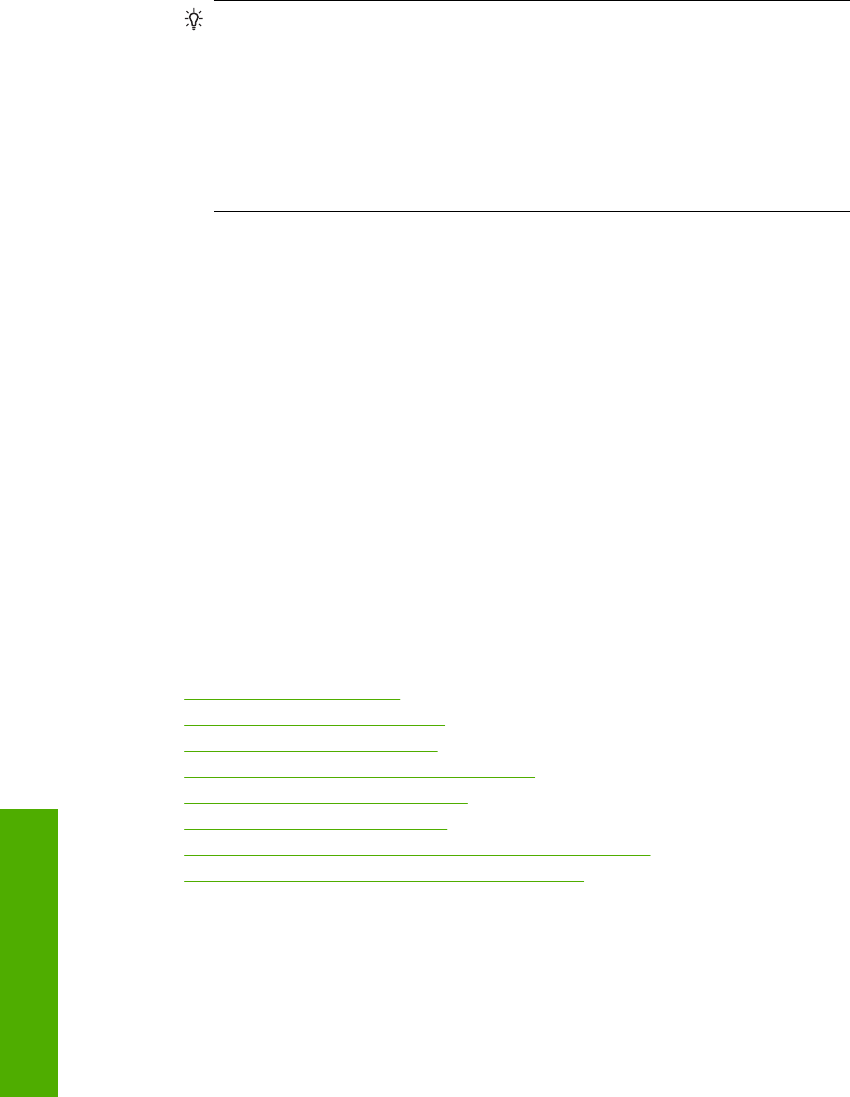
5. Настройте необходимые для печати параметры используя функции доступные
на вкладках Дополнительно, Ярлыки печати, Возможности, и Цвет.
Совет Можно легко выбрать подходящие параметры для задания на
печать, выбрав одно из предварительно определенных заданий на печать
на вкладке Ярлыки печати. Выберите тип задания на печать в списке
Ярлыки печати. Параметры по умолчанию для данного типа задания на
печать будут заданы и перечислены на вкладке Ярлыки печати. При
необходимости можно настроить необходимые параметры
и сохранить их в
качестве нового ярлыка печати. Чтобы сохранить нестандартный ярлык
печати, выберите ярлык и нажмите Сохранить как. Для удаления ярлыка
выберите ярлык и нажмите Удалить.
6. Нажмите OK для закрытия диалогового окна Свойства.
7. Нажмите кнопку Печать или OK для начала печати.
Назначение аппарата HP All-in-One в качестве принтера
по умолчанию
Аппарат HP All-in-One можно выбрать в качестве принтера по умолчанию, чтобы
использовать для печати из любого приложения. Это означает, что аппарат
HP All-in-One будет автоматически выбран в списке принтеров при выборе
пункта Печать в меню Файл приложения. Принтер по умолчанию также будет
выбран автоматически при нажатии кнопки Печать на панели инструментов
большинства приложений. Дополнительную информацию см. в
справочной
системе Windows.
Изменение параметров печати для текущего задания
Можно настроить параметры печати аппарата HP All-in-One, чтобы выполнять
практически любые задания на печать.
Настоящий раздел содержит следующие темы:
•
Задание формата бумаги
•
Выбор типа бумаги для печати
•
Просмотр разрешения печати
•
Изменение скорости или качества печати
•
Изменение ориентации страницы
•
Изменение размера документа
•
Изменение насыщенности, яркости или цветового тона
•
Предварительный просмотр задания на печать
Задание формата бумаги
Параметр "Формат бумаги" позволяет определить область печати на странице для
аппарата HP All-in-One. Для некоторых форматов бумаги существует
эквивалентный формат без полей, который позволяет выполнять печать до
верхнего, нижнего и боковых краев листа.
Глава 7
32 Печать с компьютера
Печать
Ваш отзыв будет первым



